8 најбољих начина да поправите Аппле Ватцх који се не ажурира на најновију верзију
Мисцелланеа / / July 26, 2022
Можда бисте желели да ажурирате ватцхОС Аппле сат како би се обезбедило боље искуство све време. Кад год нова ватцхОС ажурирање за ваш Аппле Ватцх је доступно, можда бисте желели да испробате све нове функције. Међутим, процес ажурирања ватцхОС-а није лак за све.

Постоји неколико случајева у којима можда нећете моћи да ажурирате свој Аппле Ватцх на најновију верзију ватцхОС-а. За то је одговорно неколико разлога, од грешака у мрежи до недостатка слободног простора за складиштење. Саставили смо најбоље начине да поправите Аппле Ватцх који се не ажурира на најновију верзију. Пре него што почнемо, уверите се да је ваш Аппле Ватцх потпуно напуњен или да има довољно напуњености да може да прође кроз ова решења.
1. Уверите се да је ваш Аппле сат компатибилан са најновијом верзијом ватцхОС-а
Пре него што покушате да инсталирате ажурирање за ватцхОС, важно је да проверите да ли је ваш Аппле Ватцх компатибилан са најновијом верзијом. Ако није, нећете ни видети да се ажурирање приказује на вашем Аппле Ватцх-у. Аппле сатови обично добијају ажурирања 4-5 година, након чега се подршка прекида. Поред тога, Аппле наводи моделе Аппле Ватцх-а који су подржани са сваким већим издањем ватцхОС-а.
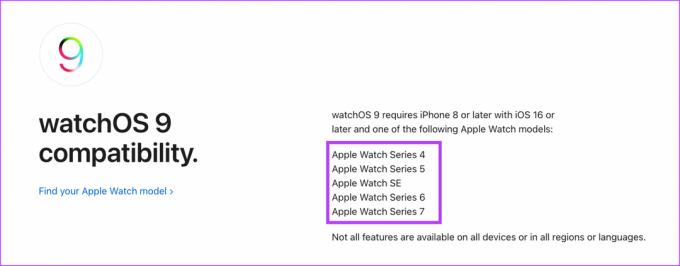
Најбољи начин да проверите да ли ваш Аппле Ватцх испуњава услове за ново ажурирање ватцхОС-а је да одете на Аппле-ову веб локацију и проверите листа подржаних уређаја. Померите се до дна странице и требало би да видите одељак о компатибилности.
2. Омогућите Блуетоотх и Ви-Фи на иПхоне-у и Аппле Ватцх-у
Аппле Ватцх се повезује са вашим иПхоне-ом преко Блуетоотх-а и преузима пакет ажурирања преко Ви-Фи-ја. Дакле, мораћете да омогућите Блуетоотх и Ви-Фи на свом иПхоне-у и Аппле Ватцх-у да бисте преузели ажурирање. Уверите се да сте омогућили прекидаче за Блуетоотх и Ви-Фи на вашем иПхоне-у и Аппле Ватцх-у.

Ово ће омогућити вашем иПхоне-у да преузме ажурирање софтвера за ваш Аппле Ватцх. Када се преузимање заврши, иПхоне преноси ажурирање софтвера на сат и инсталира га.
3. Повежите Аппле Ватцх са Ви-Фи мрежом из подешавања
Понекад омогућавање Ви-Фи прекидача не осигурава да се ваш сат повезује на сачувану мрежу. Када ваш сат не може да се повеже на Ви-Фи мрежу, тражиће мобилну везу за пренос података. Уз то, Ви-Фи мрежа је стабилнија и препоручује се за ажурирање. Ево како можете натерати Аппле Ватцх да се повеже на вашу Ви-Фи мрежу.
Корак 1: Отворите апликацију Подешавања на Аппле Ватцх-у.

Корак 2: Померите се надоле и изаберите Ви-Фи опцију.
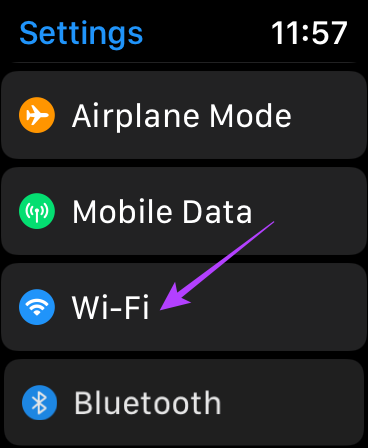
Корак 3: Изаберите Ви-Фи мрежу на коју желите да се повежете.
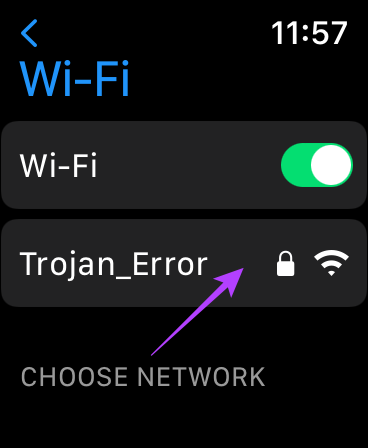
4. корак: Омогућите прекидач поред Аутоматско придруживање.
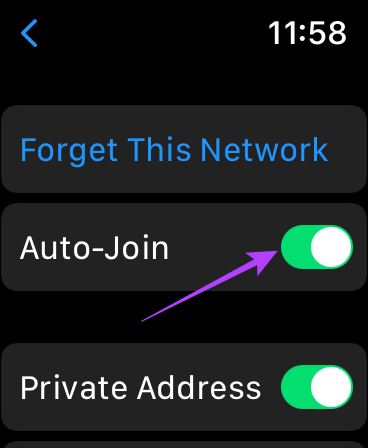
Ово ће осигурати да се Аппле Ватцх аутоматски повезује на вашу Ви-Фи мрежу кад год омогућите Ви-Фи прекидач. Затим покушајте поново да преузмете ажурирање.
4. Уверите се да сте се пријавили на исти Аппле ИД на иПхоне-у и Аппле Ватцх-у
Добра је идеја да користите исти Аппле ИД на свим својим Аппле уређајима ако желите неометано приступити подацима на било ком од њих. Слично томе, мораћете да користите исти Аппле ИД на свом иПхоне-у и Аппле Ватцх-у. Или нећете моћи да ажурирате свој Аппле Ватцх са свог иПхоне-а.

Након што се уверите да ваш Аппле сат користи исти Аппле ИД као ваш иПхоне, ресетујте сат. Затим отворите апликацију Аппле Ватцх на свом иПхоне-у. Пратите упутства да поново подесите сат да бисте преузели ажурирање и инсталирали га.
5. Очистите складиште на свом Аппле Ватцх-у
Неке старије верзије Аппле Ватцх-а, као што је Аппле Ватцх Сериес 3, имају ограничен простор за складиштење. Дакле, можда неће бити довољно бесплатног простора за преузимање и инсталирање ажурирања на Аппле Ватцх-у.
Да бисте то поправили, мораћете да ослободите мало простора за складиштење на сату пре него што покушате да преузмете најновију исправку. Ево како можете да проверите количину бесплатног простора за складиштење и избришете непотребне апликације и датотеке.
Корак 1: Отворите апликацију Подешавања на Аппле Ватцх-у.

Корак 2: Додирните Генерал.
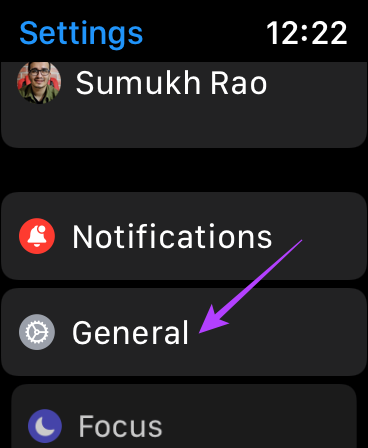
Корак 3: Померите се надоле и изаберите Складиште.
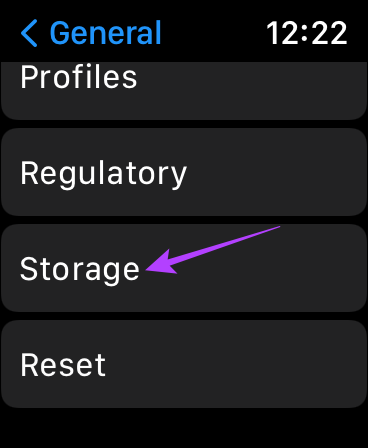
Видећете подељену меморију на вашем Аппле Ватцх-у. Ово можете користити да одредите које апликације или датотеке морате да обришете на свом Аппле Ватцх-у да бисте направили места за ажурирање.
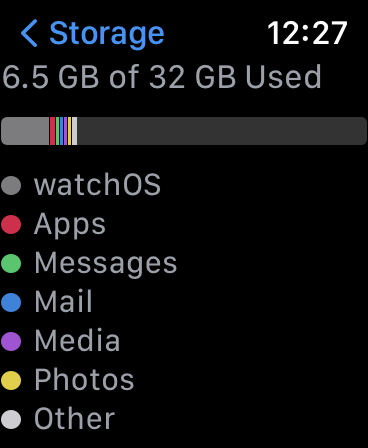
Можете да померате ову листу надоле и видите све апликације које су на вашем сату. Деинсталирајте оне које вам нису потребне.
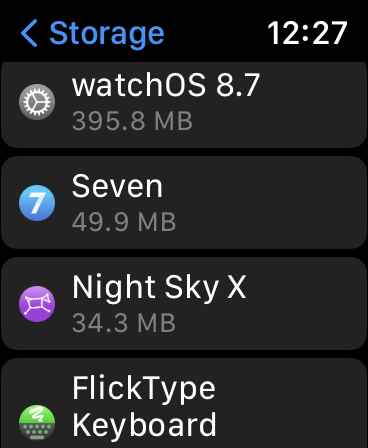
6. Напуните Аппле Ватцх на најмање 50%
Вашем Аппле Ватцх-у је потребно најмање 50% напуњености да бисте преузели и инсталирали ажурирање. Други услов је да ћете морати да поставите сат на пуњач да би се ажурирање извршило. Наставите са преузимањем ажурирања тек након што испуните ова два услова за ваш сат.
Ако не можете да напуните Аппле Ватцх, проверите најбољи начини да поправите да се Аппле Ватцх не пуни.
7. Поново синхронизујте Аппле Ватцх са својим иПхоне-ом
Аппле вам даје опцију да поново синхронизујете Аппле Ватцх са својим иПхоне-ом. Можете покушати поново да синхронизујете два уређаја да бисте успоставили исправну везу између Аппле Ватцх-а и иПхоне-а. Ево како да то урадите.
Корак 1: Отворите апликацију Ватцх на свом иПхоне-у.

Корак 2: Идите на картицу Опште.

Корак 3: Последња опција када скролујете надоле била би Ресетуј. Додирните га и изаберите Ресетуј податке синхронизације.

Ваш Аппле Ватцх ће се сада поново синхронизовати са вашим иПхоне-ом. Покушајте да инсталирате ажурирање сада.
8. Раскините и упарите Аппле Ватцх још једном
Ако ниједно од претходних решења није успело за вас, најбољи начин да покушате да решите проблем са ажурирањем је да прекинете упаривање вашег Аппле Ватцх-а, а затим га поново упарите са иПхоне-ом. Ово ће избрисати сва постојећа подешавања и податке на Аппле Ватцх-у, након чега га можете поново повезати и инсталирати ажурирања. Ево како да поништите упаривање Аппле Ватцх-а, а затим га поново упарите са иПхоне-ом.
Прекидање упаривања Аппле Ватцх-а такође ће избрисати све податке. Направите резервну копију података Ватцх-а пре него што наставите.
Корак 1: Отворите апликацију Ватцх на свом иПхоне-у.

Корак 2: Идите до одељка Сви сатови у апликацији.

Корак 3: Додирните мало „и“ дугме поред сата који желите да ресетујете.

4. корак: Сада изаберите Унпаир Аппле Ватцх.

Пратите упутства на екрану и ваш Аппле Ватцх ће бити упарен и ресетован. Проћи ће неко време да се Аппле Ватцх покрене. Када се покрене у ватцхОС интерфејс, приближите свој иПхоне Аппле Ватцх-у и можете га подесити.
Увек будите ажурирани
Ново ажурирање софтвера може донети нове функције и важне исправке грешака. Увек је добро инсталирати ажурирања и остати испред криве. Ако сте се суочили са неким грешкама или проблемима на свом Аппле Ватцх-у, ажурирајте га на најновију верзију ватцхОС-а и требало би их поправити. Ако не можете да ажурирате сат, пратите ове кораке и моћи ћете да извршите ажурирање без много проблема.
Последњи пут ажурирано 26. јула 2022
Горњи чланак може садржати партнерске везе које помажу у подршци Гуидинг Тецх. Међутим, то не утиче на наш уреднички интегритет. Садржај остаје непристрасан и аутентичан.



